Introducción
Este documento describe el proceso de un clúster vManage de 3 nodos si no se necesita la configuración o actualización de la base de datos o si el nuevo código está en la misma serie de software.
Prerequisites
- Instantáneas de las 3 VM por nodo vManage tomadas por el administrador de vManage si la solución está en las instalaciones o por el equipo de Cisco CloudOps si la solución está alojada en Cisco.
- Realice una copia de seguridad de configuration-db con el comando request nms configuration-db backup path/filename
- Copie el archivo de copia de seguridad de la base de datos de configuración fuera del nodo vManage.
Componentes Utilizados
- Clúster vManage de 3 nodos en la versión 20.3.4.
- La imagen de vManage 20.3.4.1.
The information in this document was created from the devices in a specific lab environment. All of the devices used in this document started with a cleared (default) configuration. Si tiene una red en vivo, asegúrese de entender el posible impacto de cualquier comando.
Antecedentes
El proceso descrito en este documento se refiere a las actualizaciones que no necesitan una actualización de la base de datos de configuración.
Consulte el documento Rutas de actualización de Cisco vManage que se encuentra en las Notas de la versión de cada código para verificar si se necesita la actualización de la base de datos de configuración.
Nota: La base de datos de configuración debe actualizarse cuando la actualización se realiza desde una versión de Cisco vManage 18.4.x/19.2.x a Cisco vManage 20.3.x /20.4.x o desde una versión de Cisco vManage 20.3.x/20.4.x a Cisco vManage versión 20.5.x/20.6.x. Consulte Actualización del clúster de Cisco vManage.
Proceso de actualización
- Asegúrese en cada nodo del clúster de vManage que:
- Las conexiones de control están activas entre cada nodo de vManage.
- El protocolo de configuración de red (NETCONF) es estable
- Las interfaces fuera de banda son accesibles entre cada nodo de vManage.
- Data Collection Agent (DCA) está en
RUN en todos los nodos del clúster.
Para comprobar el estado de NETCONF, vaya a Tools > SSH Session e inicie sesión en cada nodo de vManage. Si el inicio de sesión es correcto, NETCONF es bueno.
show control connections La muestra si hay conexiones de control entre los nodos de vManage, como se muestra en la imagen.
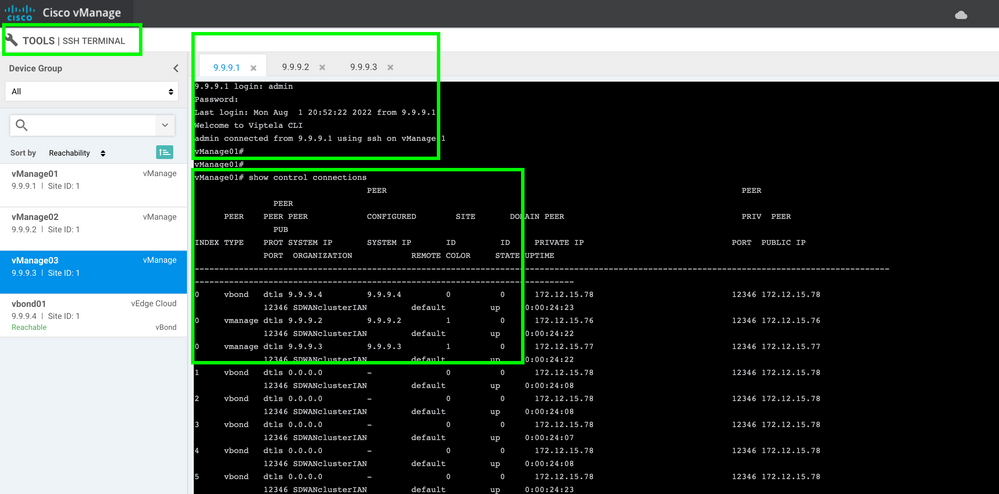
Para comprobar la conectividad, haga ping a los ips remotos fuera de banda y obtenga la interfaz fuera de banda desde cualquier nodo de vManage .
Use el comando request nms data-collection-agent status para comprobar el estado de la DCA.
2. Cargue el nuevo código de Cisco Viptela vManage en el repositorio de software vManage en un nodo.
3. Acceda a Maintenance > Software Upgrade.
4. Active la casilla de los 3 nodos de vManage y haga clic en Upgrade, y elija la nueva versión.
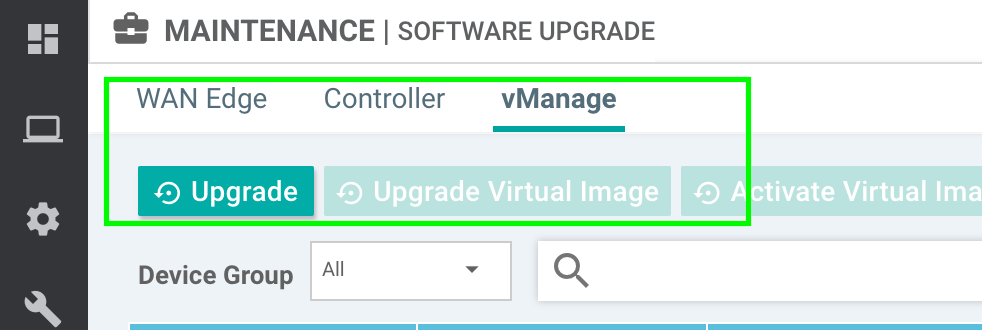
5. Seleccione Upgrade y marque vManage como la plataforma.
6. Seleccione el nuevo código en el menú desplegable y haga clic en Upgrade..
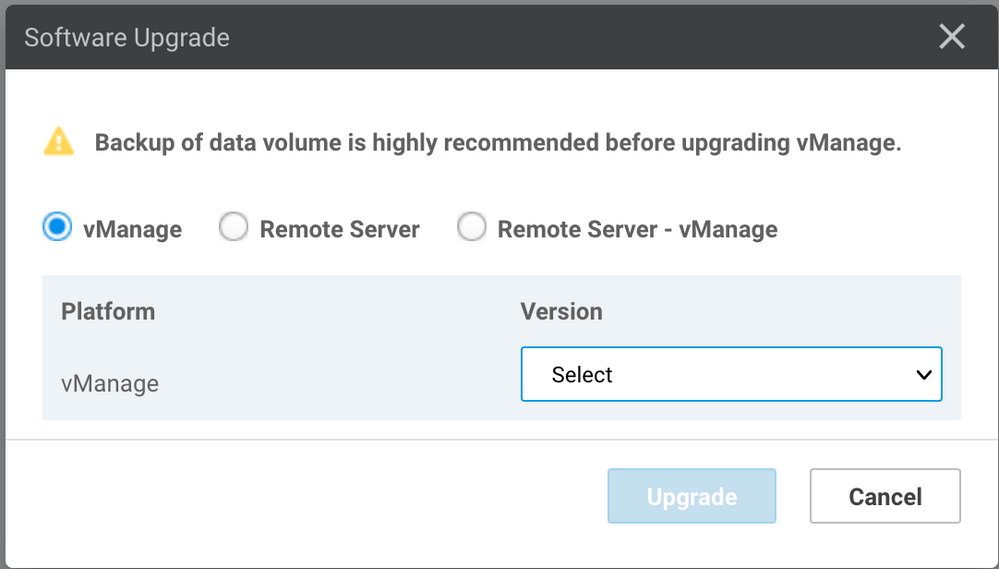
7. La instalación del software se realiza nodo por nodo. Mientras el primer nodo de vManage se inicia con la nueva instalación de código, los otros nodos están en Scheduled estado.
Una vez que el primer nodo se ha realizado correctamente, comienza a instalar el nuevo código en el siguiente nodo de vManage hasta que los tres (3) nodos tengan la imagen instalada correctamente.
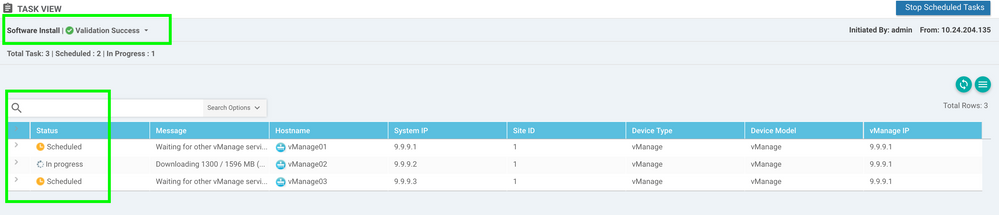
Nota: La acción de actualización para el clúster de vManage no es la misma que en un vManage independiente o en cualquier otro dispositivo de la superposición. La acción de actualización de la GUI instala la imagen solo en los nodos de vManage. No activa el nuevo código en los nodos de vManage.
La activación del nuevo código se realiza manualmente mediante request software activate comando.
Nota: La instalación del nuevo código falla si las sesiones de NETCONF no son correctas; No hay conexiones de control entre los nodos vManages o las interfaces fuera de banda tienen problemas de disponibilidad entre ellos.
8. Después de descargar e instalar el nuevo código en cada nodo de vManage, active el nuevo código manualmente.
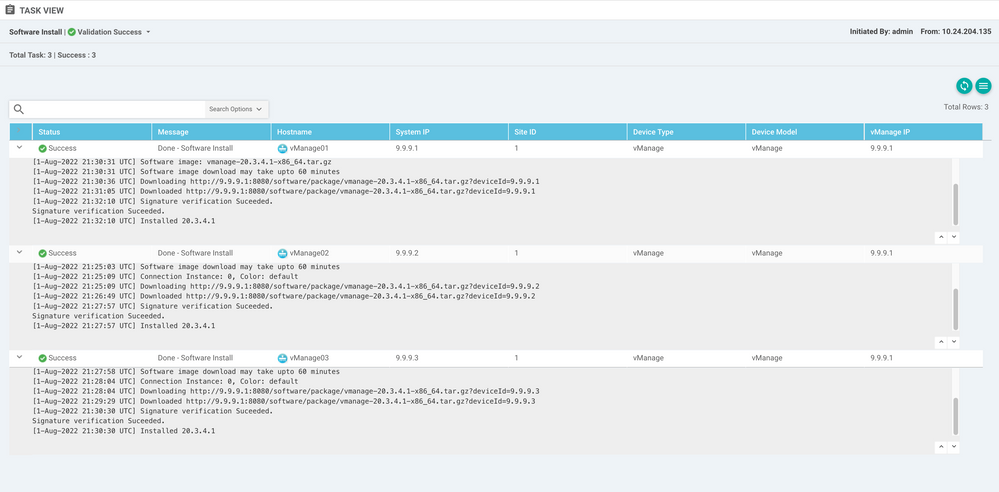
show software el resultado confirma que se instaló el nuevo código. Compruebe el show software en cada nodo y compruebe que cada nodo ha instalado correctamente la imagen.

9. Ejecute el request nms all status para obtener el resultado de cada nodo de vManage y determinar qué servicios están habilitados antes de la actualización.
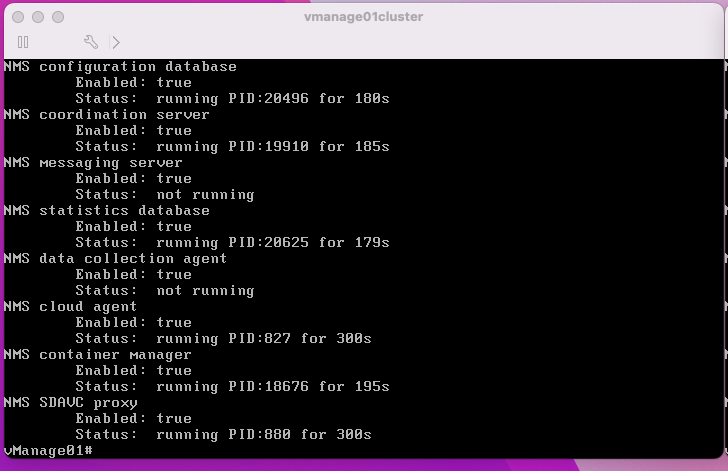
10. Utilice el request nms all stop para detener todos los servicios de cada nodo de vManage.
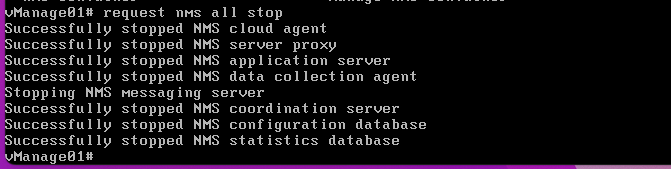
Consejo: No interactúe con la sesión CLI hasta que se detengan todos los servicios nms para evitar cualquier problema inesperado.
11. Prepare el request software activate y mantenerlo listo en cada sesión de CLI por nodo de vManage.



12. Introduzca el request software activate en cada nodo de vManage y confirme la activación del nuevo código.

Después de la activación, cada nodo se reinicia para arrancar con un nuevo código de partición. La GUI de vManage no está disponible temporalmente, como se muestra en la imagen.
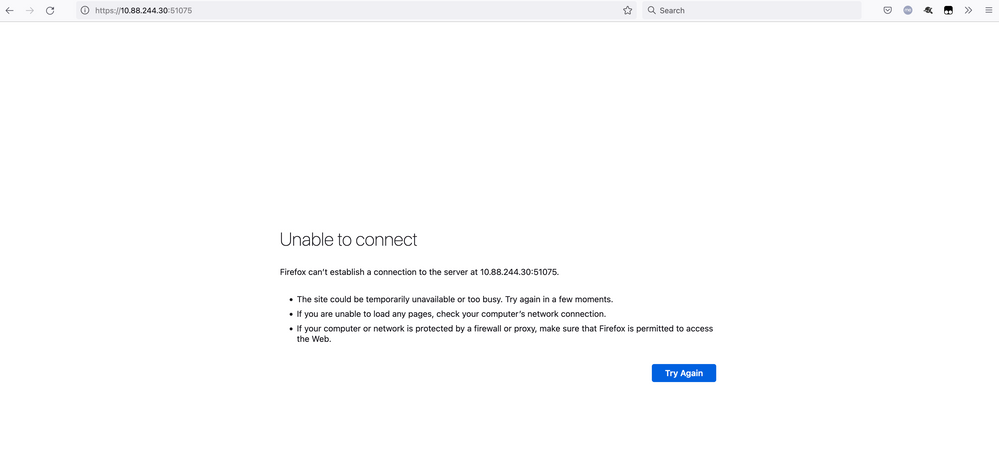
13. Cuando el sistema esté listo, le permitirá iniciar sesión en cada nodo de vManage y mostrará la nueva versión de vManage.
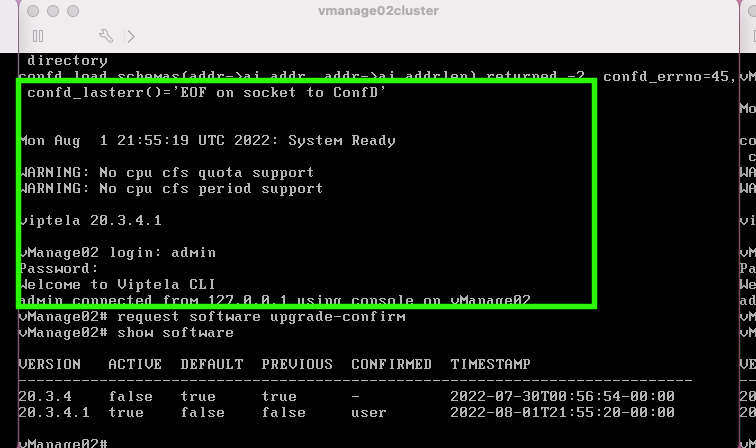
Use el comando request software upgrade-confirm para confirmar la actualización en cada nodo de vManage.
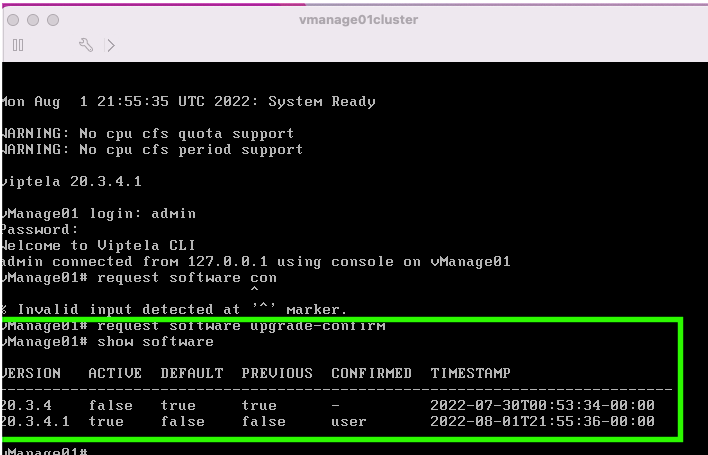
Comprobar si el estado está confirmado por user or auto
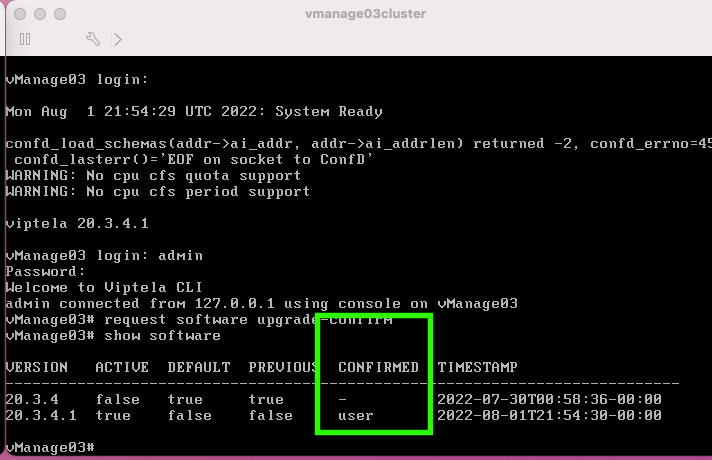
14. Una vez que se realiza la activación, todos los NMS eventualmente comienzan independientemente.
Si algunos servicios no se iniciaron, vuelva a detener todos los servicios de cada nodo de vManage después de la activación y reinicie el NMS manualmente nodo por nodo, servicio por servicio.
Siga la secuencia documentada en Reinicio manual de procesos de vManage.
Cuando se inicie el servidor de aplicaciones, observe que los observadores se establecen en el registro de cada nodo.
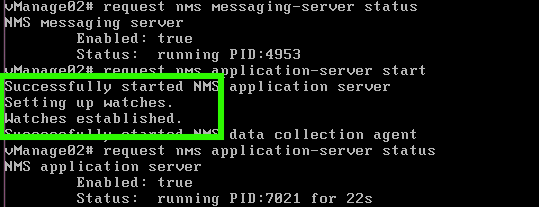
Verificación
Use el comando request nms all status para verificar que todos los servicios que funcionaban antes de la actualización están en RUN tras la activación del nuevo código.
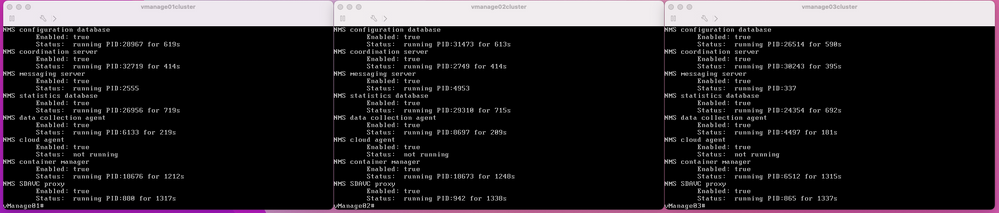
Únase a cualquiera de los nodos de la GUI de Cisco vManage y compruebe que 3 nodos de vManage se encuentran en buen estado en el panel de vManage.
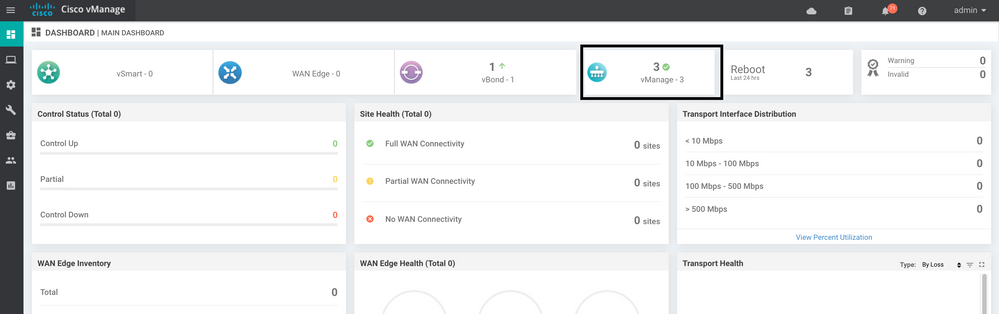
Vaya a Administration > Cluster Management para comprobar que cada nodo de vManage está activado ready y los servicios funcionan correctamente (solo SD-AVC como opcional).
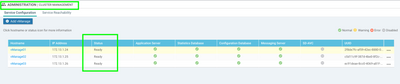
Verifique que todos los nodos sean accesibles a través de la herramienta SSH desde la GUI de vManage. Si puede iniciar sesión y ver las conexiones de control para cada clúster de nodos de vManage y los cedges/vedges, el clúster está en buen estado y las sesiones NETCONF se establecen entre los nodos.
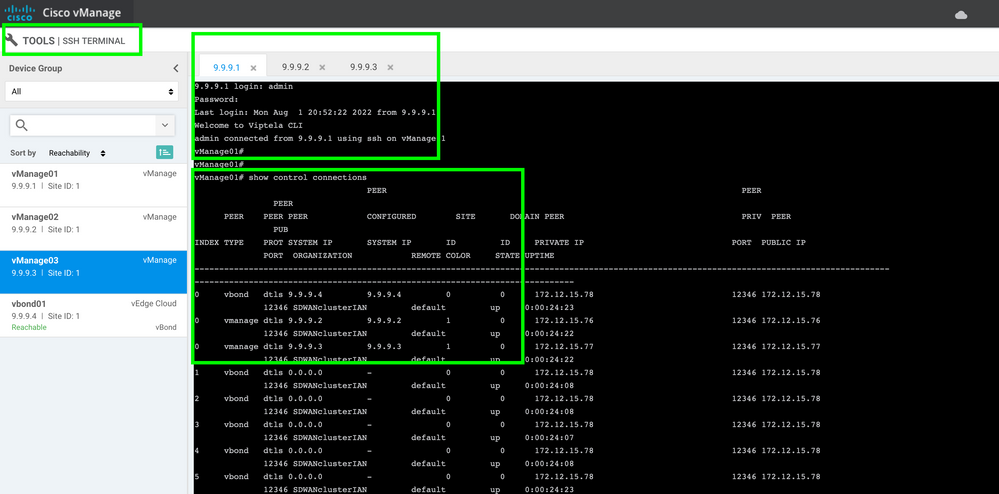
Información Relacionada
Guía de vManage Cluster
Soporte Técnico y Documentación - Cisco Systems
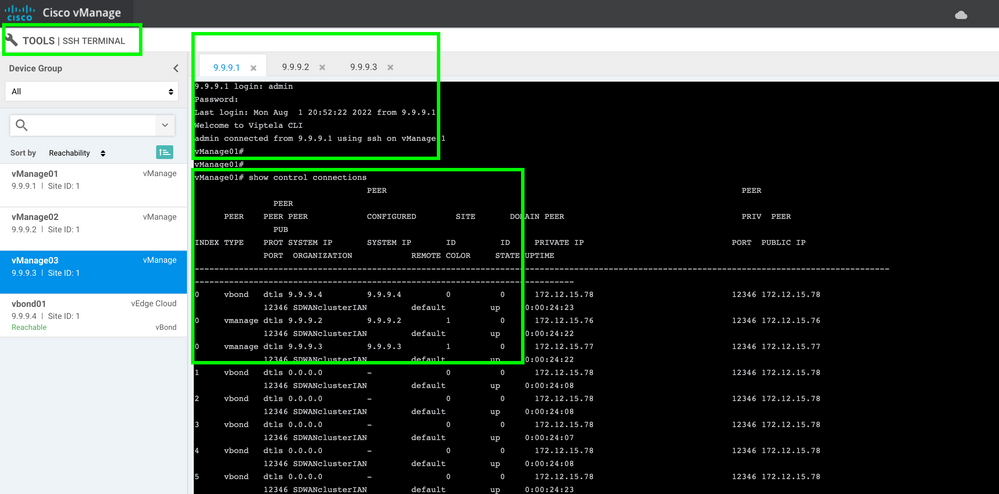
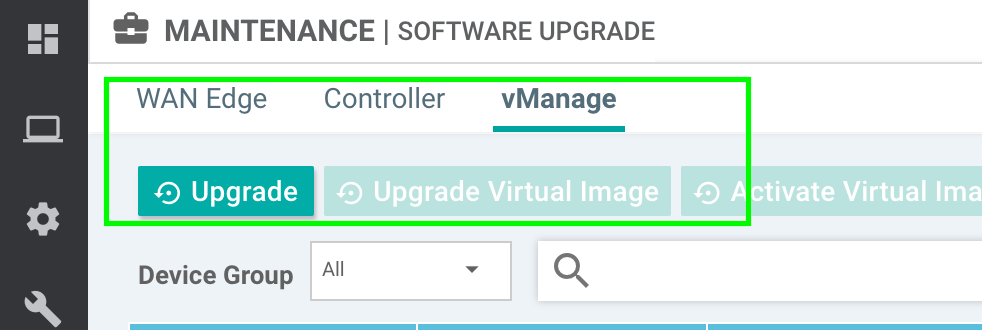
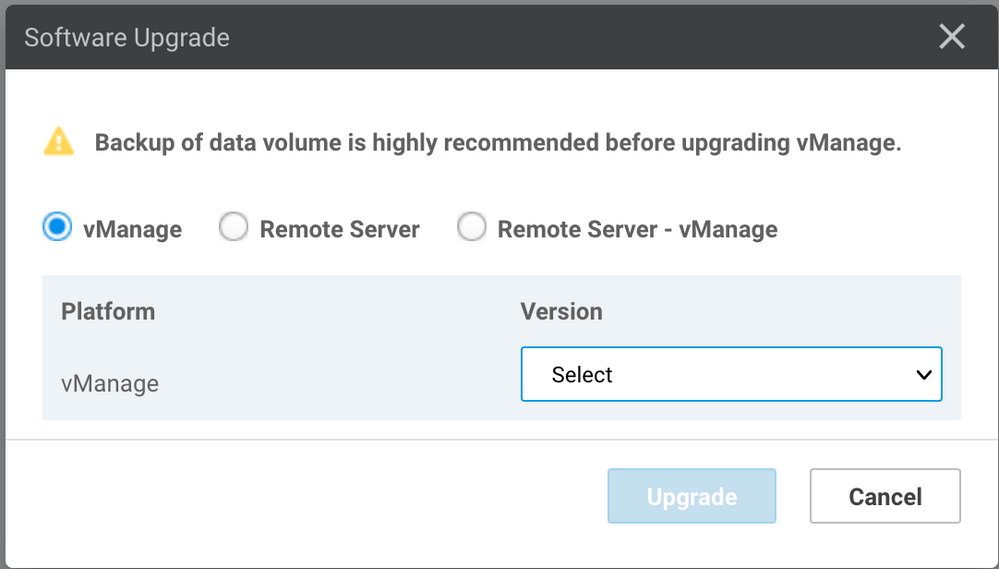
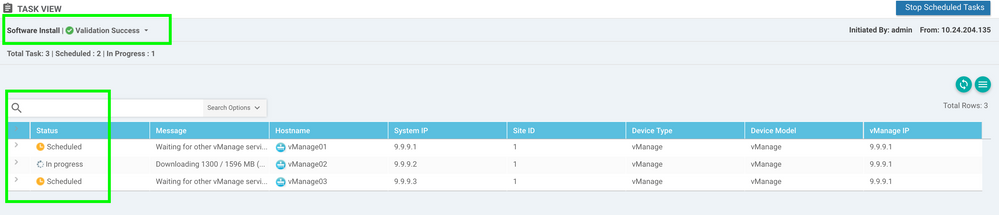
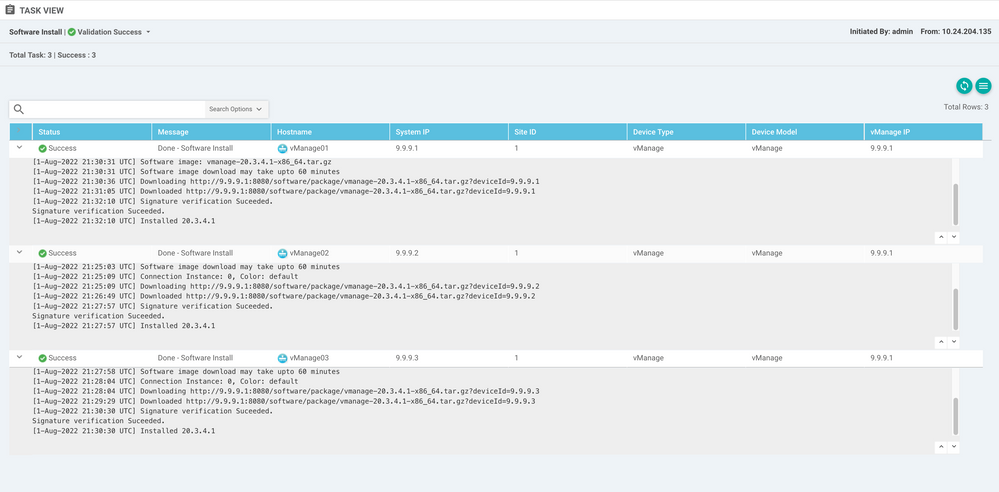

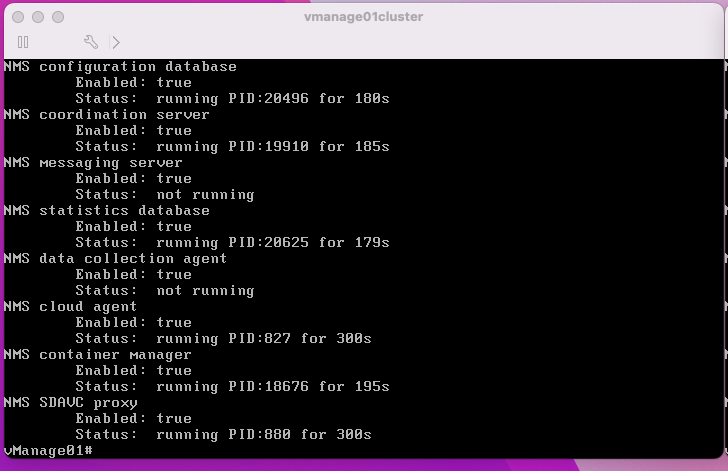
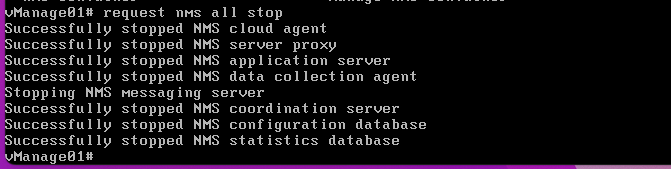




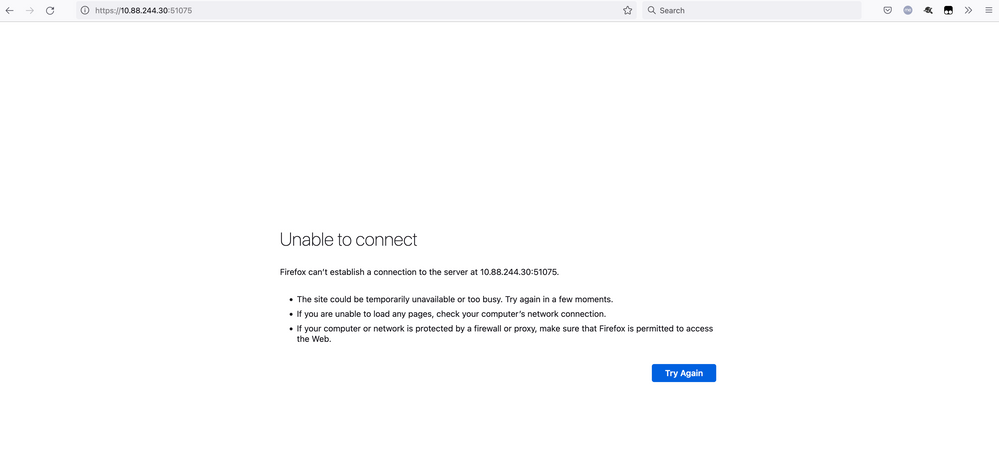
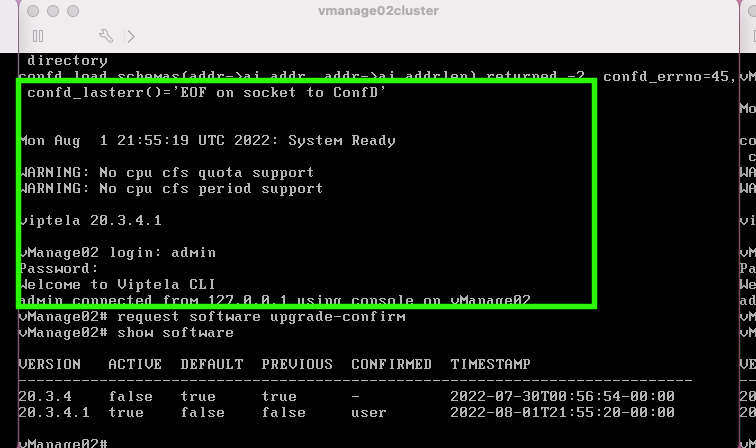
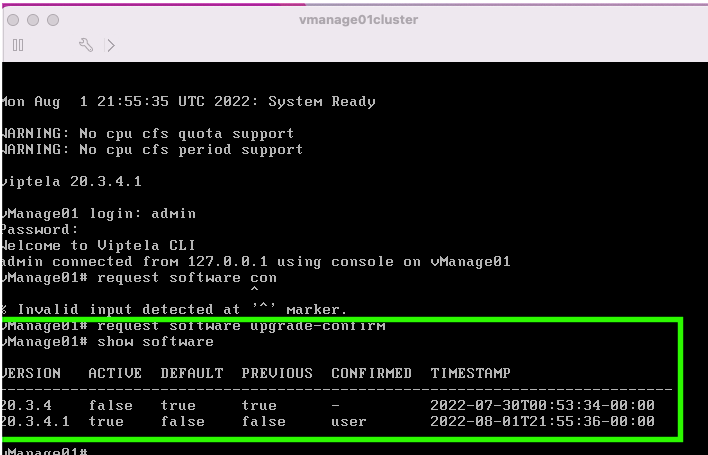
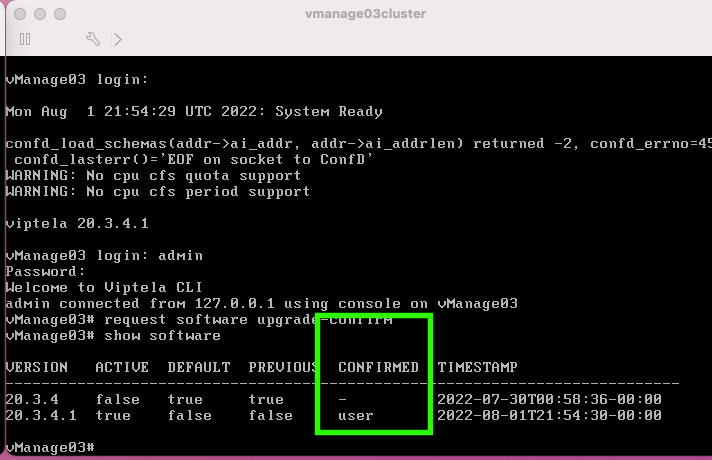
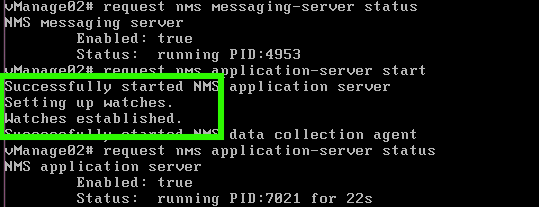
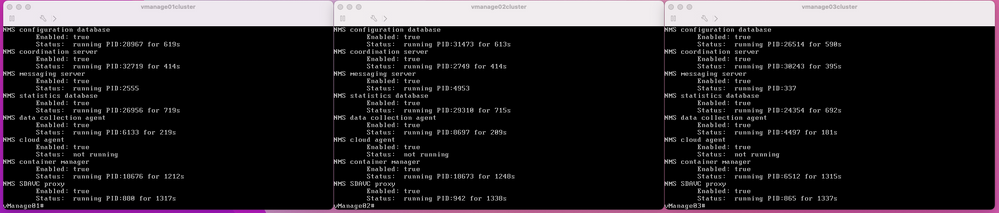
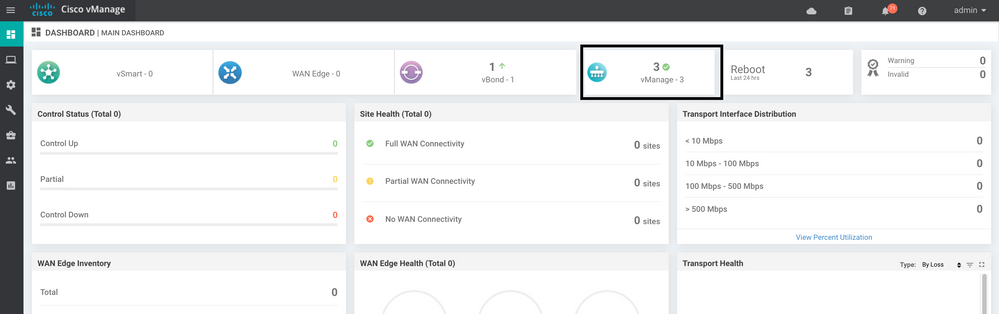
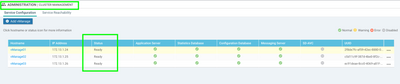
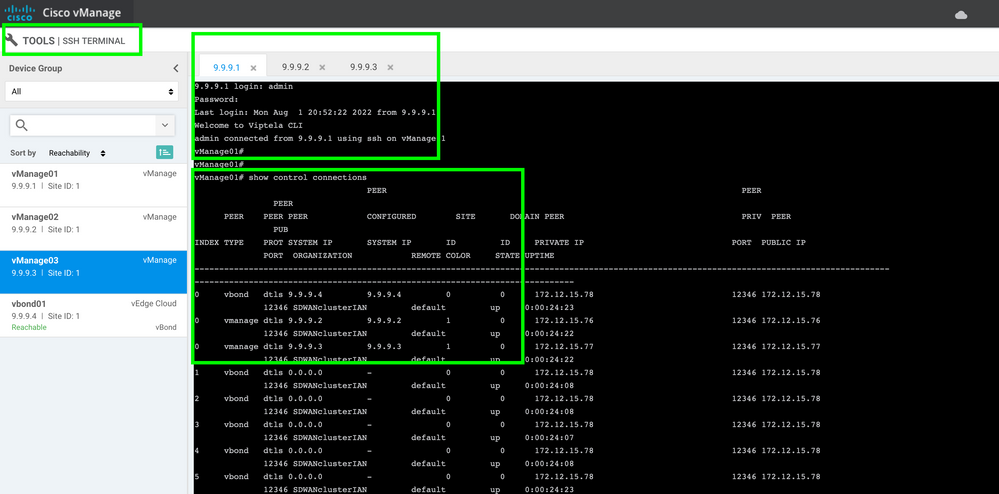
 Comentarios
Comentarios